DPI означава Dots Per Inch. Използва се за представяне на разделителната способност на екрана или дисплея. Можете да знаете DPI на екрана или монитора на вашия лаптоп в настройките на дисплея. Дисплеят Surface Pro е сред дисплеите с висок DPI. Когато използвате такива устройства, като Surface Book, Surface Pro 3 и др., заедно с външните монитори може да получите различни проблеми, като елементите на Windows 10 (икони, ленти с инструменти, приложения и т.н.) стават замъглени, твърде големи или твърде малки. Тези симптоми могат да се появят и когато свържете множество монитори с различна резолюция на дисплея. Друга причина за този проблем е промяната в хардуерната конфигурация.
Система определя разделителната способност на дисплея, след като влезете в устройството си. Изисква се излизане, тъй като нулира информацията за показване на потребителя. Ето защо поставянето и откачването на устройствата по време на същата сесия за влизане може да доведе до проблеми с мащабирането на машина с Windows. Например, ако влезете в сесия чрез връзка с отдалечен работен плот и по-късно се свържете директно, без да излизате от първата сесия, може да имате проблеми с висок DPI с отдалечения работен плот.
Преди да започнете, излезте и влезте отново в системата. Ако сте направили някакви промени в конфигурацията, тя ще реши проблема.
Отстранете проблемите с мащабирането на Windows за устройства с висок DPI
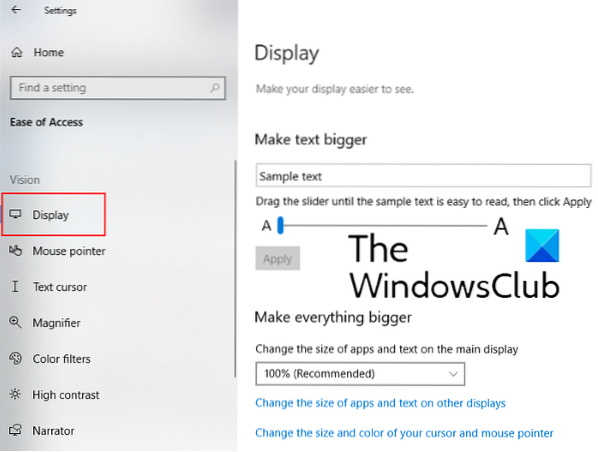
За да мащабирате проблеми с устройства с висок DPI Windows 10, променете следната настройка:
- Отворете Настройки > Улеснен достъп
- Тук, под Дисплей, можете да промените размера на приложения, текст и други елементи.
- Тук ще намерите плъзгач за различни дисплеи.
- Регулирайте го, за да отстраните проблемите с мащабирането на различни свързани устройства.
Това би трябвало да помогне.
Променете високите настройки на DPI за конкретно приложение

- За да направите това, въведете името на приложението в лентата за търсене на Windows и щракнете с десния бутон върху него и изберете „Отворете местоположението на файла.”
- След това щракнете с десния бутон върху програмния файл и изберете Properties.
- Сега кликнете върху „Променете настройките на DPIБутон в „Съвместимост" раздел.
- Ще се отвори нов прозорец, в който трябва да поставите отметка, „Замяна на поведението на мащабиране с висок DPI, мащабиране, извършено от„
- След това изберете "Приложение”В падащото меню.
- Щракнете върху OK.
Проверете дали приложенията имат DPI или не
Това ви позволява да определите DPI поддръжката на различни приложения във вашата система. Можете да видите режима за осъзнаване на DPI на приложения в диспечера на задачите.
Въпросът за разделителната способност на екрана стана по-често срещан след представянето на мониторите с разделителна способност 4K и по-висока. Когато потребителите смесват тези монитори с по-висока разделителна способност със стандартните или по-стари, те изпитват проблеми с разделителната способност на екрана и размазване на Microsoft Office. Следните методи могат да ви помогнат да разрешите този проблем.
- Проверете дали актуализациите се прилагат към вашата система Windows 10 и приложенията на Microsoft Office 2016 или не. Ако се сблъскате с определен проблем, проверете дали той е разрешен в последната актуализация или не.
- Когато използвате множество монитори, е от решаващо значение да съответствате на разделителните способности на екрана. За това всички монитори трябва да имат подобни разделителни способности на екрана. Колкото по-голяма е разликата между разделителната способност на родните и външните устройства, толкова по-голяма е вероятността за грешка.
- Ако имате няколко настолни компютъра, предпочитайте да използвате приложенията на UWP (Universal Windows Platform). UWP приложенията не показват проблеми с мащабирането в Windows 10.
Мащабирането на екрана е сред сложните проблеми. Няма една-единствена корекция за всички проблеми с мащабирането на DPI в Windows. С всяка актуализация обаче Microsoft подобрява Windows, така че проблемите с мащабирането в сценариите за докинг и откачване могат да бъдат сведени до минимум.
Свързана публикация: Поправете автоматично размазани шрифтове и приложения.

 Phenquestions
Phenquestions


